转移C盘文件,快速释放Windows系统空间
时间:2025-05-28 08:36:20 118浏览 收藏
C盘作为系统盘,常常因存储文件过多导致空间不足,影响电脑运行。转移C盘文件到其他分区是有效释放空间的方法之一。本文详细介绍了在Windows系统中转移C盘文件的步骤,以Win10为例,通过设置面板的存储选项,用户可以轻松移动文件,优化系统性能。
C盘作为电脑的系统盘,常常因为用户习惯性存储文件而导致空间不足,进而影响电脑的正常运行和使用。除了清理垃圾文件释放空间外,将C盘中的可移动文件转移到其他分区也是一个有效的解决方案。以下是如何在Windows系统中转移C盘文件的详细步骤。
如何在Windows系统中转移C盘文件?
首先,打开电脑(本文以Win10系统为例),按下键盘上的快捷键【Windows+I】,进入Windows设置面板,然后点击【系统】选项。
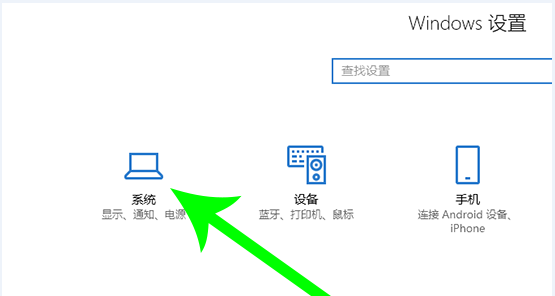
接下来,界面会跳转到如下所示,在左侧栏中点击【存储】选项,进入存储界面,并选择C盘。


双击C盘,打开存储状况界面,如图所示,点击【应用和游戏】项目。
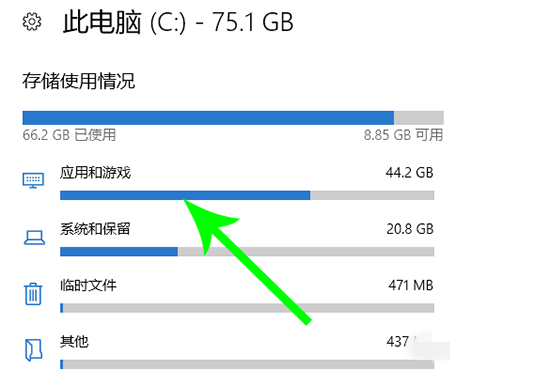
进入【应用和游戏】界面,在列表中找到需要移动的文件,使用鼠标点击该文件,然后选择【移动】选项。
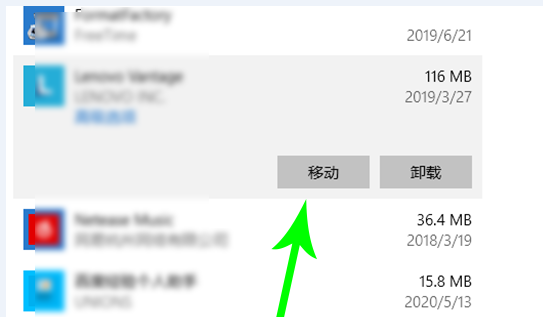
弹出窗口后,如图所示,选择目标驱动器,点击【移动】,系统将开始移动文件,这个过程可能需要一些时间,请耐心等待。

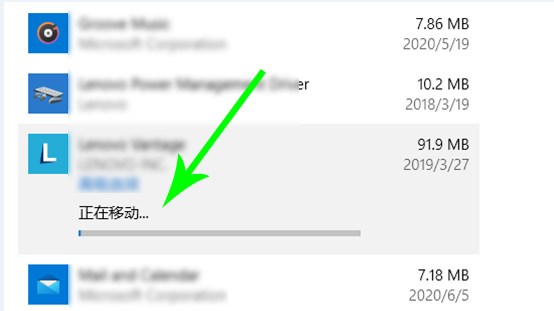
需要注意的是,并非所有文件都支持移动,您可以通过依次点击的方式查看哪些文件可以移动。为了获取更多精彩教程和资讯,请关注wmzhe.com。
以上就是《转移C盘文件,快速释放Windows系统空间》的详细内容,更多关于的资料请关注golang学习网公众号!
相关阅读
更多>
-
501 收藏
-
501 收藏
-
501 收藏
-
501 收藏
-
501 收藏
最新阅读
更多>
-
341 收藏
-
381 收藏
-
248 收藏
-
498 收藏
-
349 收藏
-
231 收藏
-
267 收藏
-
495 收藏
-
476 收藏
-
131 收藏
-
326 收藏
-
189 收藏
课程推荐
更多>
-

- 前端进阶之JavaScript设计模式
- 设计模式是开发人员在软件开发过程中面临一般问题时的解决方案,代表了最佳的实践。本课程的主打内容包括JS常见设计模式以及具体应用场景,打造一站式知识长龙服务,适合有JS基础的同学学习。
- 立即学习 543次学习
-

- GO语言核心编程课程
- 本课程采用真实案例,全面具体可落地,从理论到实践,一步一步将GO核心编程技术、编程思想、底层实现融会贯通,使学习者贴近时代脉搏,做IT互联网时代的弄潮儿。
- 立即学习 516次学习
-

- 简单聊聊mysql8与网络通信
- 如有问题加微信:Le-studyg;在课程中,我们将首先介绍MySQL8的新特性,包括性能优化、安全增强、新数据类型等,帮助学生快速熟悉MySQL8的最新功能。接着,我们将深入解析MySQL的网络通信机制,包括协议、连接管理、数据传输等,让
- 立即学习 500次学习
-

- JavaScript正则表达式基础与实战
- 在任何一门编程语言中,正则表达式,都是一项重要的知识,它提供了高效的字符串匹配与捕获机制,可以极大的简化程序设计。
- 立即学习 487次学习
-

- 从零制作响应式网站—Grid布局
- 本系列教程将展示从零制作一个假想的网络科技公司官网,分为导航,轮播,关于我们,成功案例,服务流程,团队介绍,数据部分,公司动态,底部信息等内容区块。网站整体采用CSSGrid布局,支持响应式,有流畅过渡和展现动画。
- 立即学习 485次学习
